
Windows 10’un en son sürümü 30 Nisan 2018’de yayımlanan Nisan 2018 Güncellemesi, “1803” nolu sürümüdür. Bu büyük güncellemelerin PC’nize ulaşması biraz zaman alabilir, çünkü Microsoft ve PC üreticileri önce kapsamlı testler yaparlar. En son sürüme nelerin dahil olduğuna, hangi sürümünü kullandığımızı ve beklemeden nasıl geçeceğinizi görelim.
Nisan 2018 Güncellemesi
Windows 10’un en son sürümü Nisan 2018 Güncellemesi’dir. Bu, Windows 10 sürüm 1803 ve 30 Nisan 2018’de piyasaya sürüldü. Bu güncelleştirme geliştirme sürecinde “Redstone 4” olarak adlandırıldı ve orijinal dedikodu adı “Spring Creators Update” idi.
Windows 10’un Nisan 2018 Güncelleştirmesi, yakın zamanda gerçekleştirdiğiniz, cihazlarınız arasında senkronize edilebilen bir Zaman Çizelgesi, Bluetooth ile yakındaki diğer bilgisayarlarla dosya paylaşımı ve yakındaki Paylaşımlar için Yakında Paylaşım ve aşağıdakiler için Odak Yardımı gibi bir dizi yeni özellik ve daha küçük iyileştirmeler içerir. Otomatik olarak bildirimler. HEIF resimleri için yerel destek ve Microsoft Edge’de sekme gibi diğer ince ayarlar da çok kullanışlıdır.
Nasıl Kontrol Edilir?
Hangi Windows 10 sürümüne sahip olduğunuzu görmek için Başlat menüsünü açın ve Ayarlar uygulamasını açmak için dişli şeklindeki “Ayarlar” simgesini tıklayın. Ayrıca, Windows + I tuşlarına basarak da uygulamayı başlatabilirsiniz.
Ayarlar penceresinde Sistem> Hakkında‘ya gidin ve aşağıdan aşağıya doğru, “Windows Özellikleri” bölümüne gidin.
“1803” sürüm numarası yazıyorsa, Nisan 2018 Güncellemesini kullandığınızı gösterir. Bu en son sürümüdür. Daha düşük bir sürüm numarası görürseniz daha eski bir sürümünü kullanıyorsunuzdur.
Son Sürümü Güncelleme
Microsoft, güncellemeyi PC’nize sağladığında, otomatik olarak kendini yükler. Ancak Microsoft, tüm bilgisayarlara aynı anda yeni Windows güncellemeleri sunmuyor. Bunun yerine, Microsoft hem Microsoft hem de çeşitli bilgisayar üreticilerinin farklı donanım yapılandırmalarında sorunlara yol açıp açmadıklarını kontrol ettikten sonra zamanla güncellemeleri yapıyor. Bilgisayarınız güncellemeyi almazsa, Microsoft, henüz donanımınızda çalışacağından emin değildir.
Ancak, bunu geçersiz kılabilir ve güncellemeyi yine de yüklemeyi seçebilirsiniz. Sonuçta, herhangi bir sorun yaşarsanız, Windows 10’un geçerli sürümüne geri dönebilir ve yükseltme işleminden sonraki 10 gün içinde bunu yapmayı tercih edebilirsiniz. Burada biraz risk var, ancak yine de kararlı bir işletim sistemi güncellemesi yüklüyorsunuz.
Güncellemeyi yüklemek için Ayarlar> Güncelle ve Güvenlik> Windows Güncelleme‘ye gidip “Güncellemeleri Kontrol Et” düğmesine tıklayabilirsiniz. Windows 10’un kararlı bir sürümü mevcutsa, Windows Update otomatik olarak onu bulup indirir.
Güncellemeyi manuel yüklemek için Windows 10 sayfasını da ziyaret edebilirsiniz. Güncelleme Yardımcısı aracını indirmek için “Aracı şimdi indir” düğmesine tıklayın ve aracı çalıştırın. PC’nizi en son Windows 10 sürümüne yükseltir.
Sisteminizde 1803’den daha yüksek bir sürüm numarası görürseniz, muhtemelen Windows’un kararsız bir Insider Preview sürümünü çalıştırıyor olursunuz. Bir sonraki büyük güncelleme şu anda Redstone 5 kodlu ve sürüm “1809” dur, bu da muhtemelen Ekim 2018’de piyasaya sürüleceği anlamına gelir.


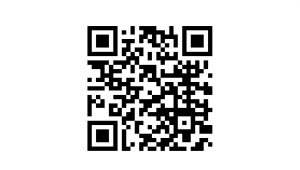




























bilgi için teşekkurler son güncelemeyi yükledim